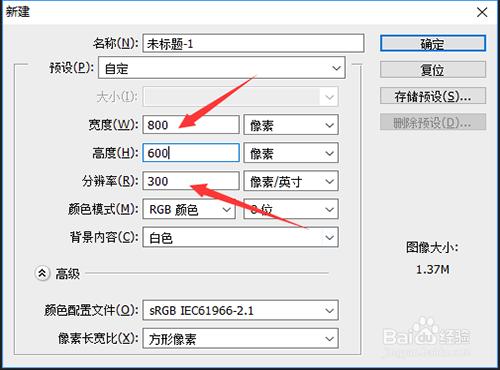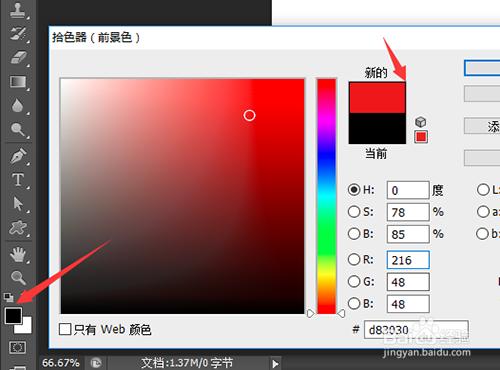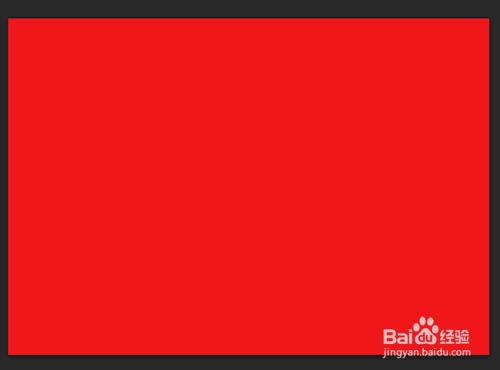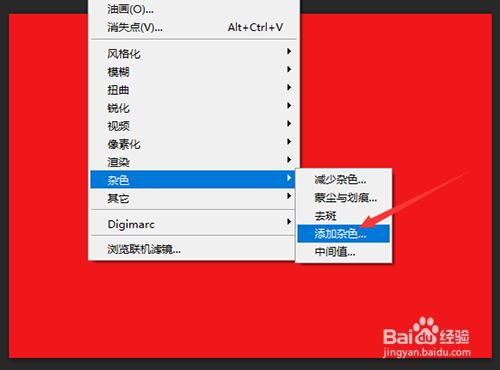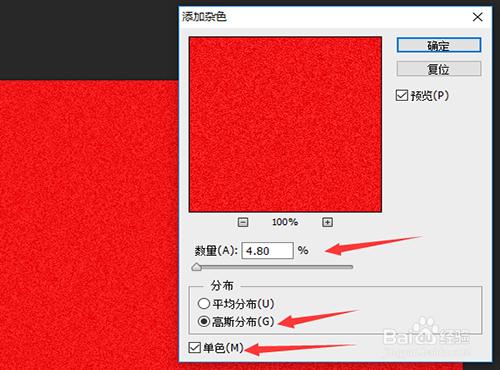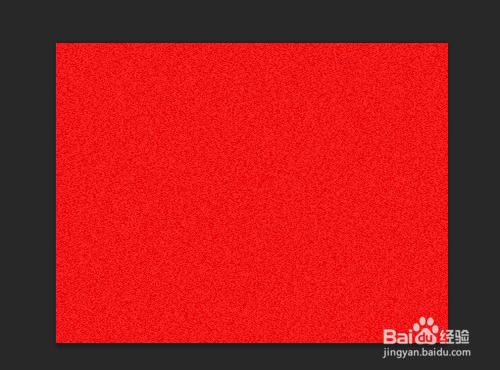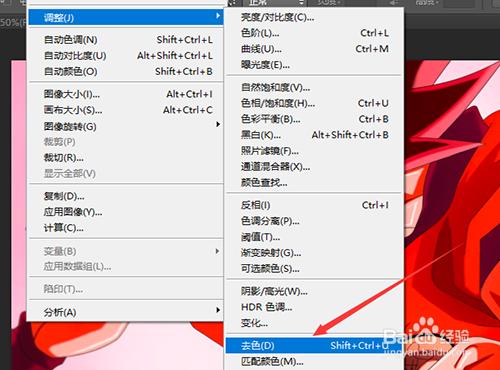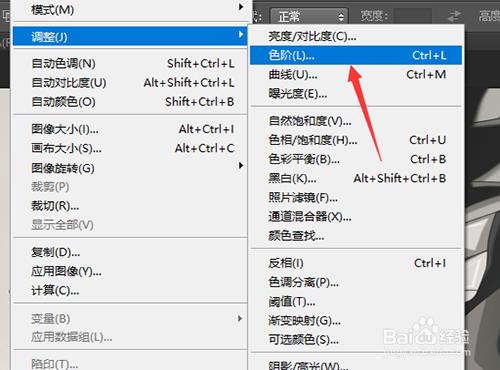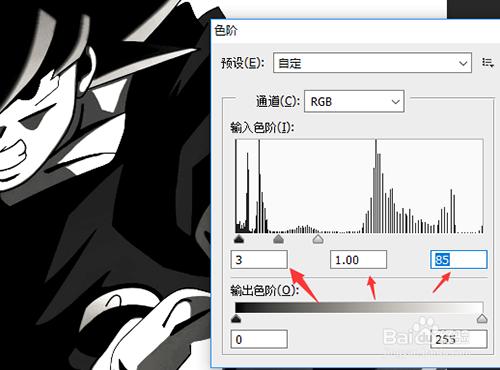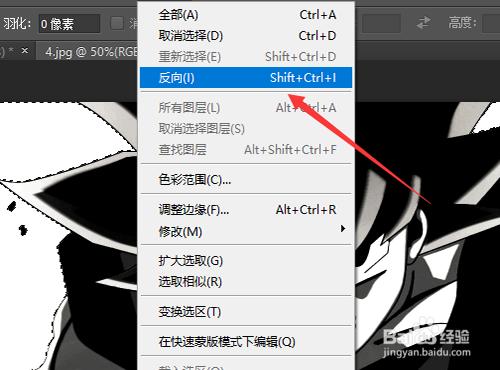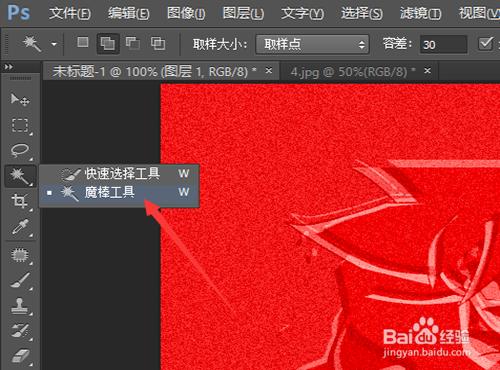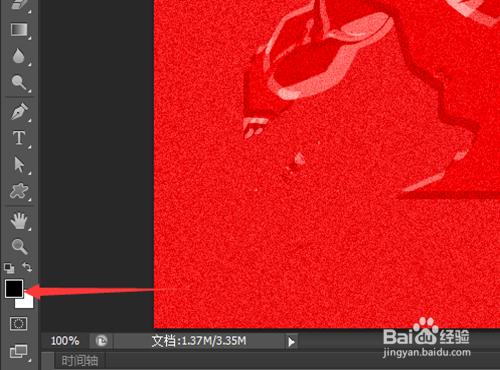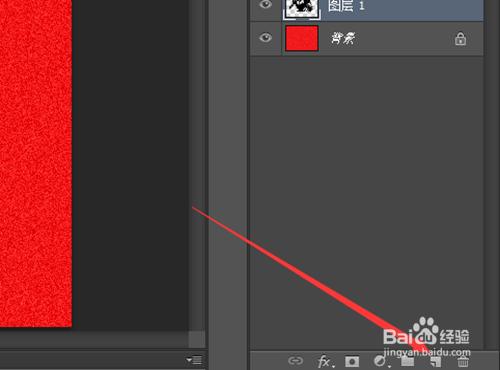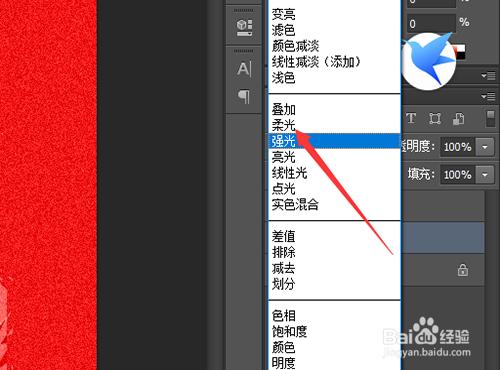在瓷磚、傢俱表面、玻璃上經常會看到類似於雕刻的畫面,尤其是和雕刻製品相關的產品上,雕刻效果的製作在這一行業中是最基本的能力。
不管是瓷磚、傢俱表面、玻璃,這裡我們將其統稱為一個平面,現在我們要思考的是如何在一個平面上藉助PS軟體製作雕刻效果,下面就一起來嘗試下吧。
工具/原料
電腦、PS軟體、動畫素材一張。
方法/步驟
新建背景圖層
步驟:
1,開啟PS軟體後,按快捷鍵ctrl+n開啟新建對話方塊,設定其大小引數值為800*600px,解析度為300,背景顏色可以任選。
2,點選工具箱中前景色位置,在開啟的拾色器中,設定其顏色為偏紅的顏色。
3,按快捷鍵alt+delete為新建背景圖層填充顏色。
為新建背景圖層新增濾鏡效果
步驟:
1,點選選單欄中的“濾鏡”選項,依次找到其中的“雜色”和“新增雜色”選項。
2,在開啟的引數設定對話方塊中,設定數量引數值為4.8%,並同時將“高斯模糊”、“單色”前面打上“√”,設定完成後點選確定按鈕退出。
準備素材
步驟:
1,按快捷鍵ctrl+o開啟我們事先準備好的動畫人物素材。
2,點選選單欄中的“影象”,並依次找到“調整”和“去色”命令,點選之後,整個影象就變成了灰色、黑色和白色構成。
3,再次點選選單中的“影象”,並依次找到其中的“調整”和“色階”,點選之後即可開啟引數設定對話方塊,這裡我們的目的就是要將黑色的變得更黑,而白色的變得更白,調節完成後退出即可。
移動素材
步驟:
1,點選工具箱中的魔棒工具,逐步將畫面中的白色部分選中。
2,選區設定完成後,點選選單欄中的“選擇”選項,找到其中的“反向”命令,即可將我們想要的人物形象選中。
3,點選工具箱中的移動工具,在人物上點選後並拖動,即可將其移動至前面製作的背景影象上。按快捷鍵ctrl+t開啟自由變換工具,適當的調整影象的大小。
4,點選工具箱中的橡皮擦工具,將人物影象中沒有必要的畫素擦除掉。
為人物選區填充白色
步驟:
1,點選工具箱中的魔棒工具,然後在人物影象上獲得選區。
2,點選工具箱中的前景色,在拾色器中設定其顏色為白色,然後按快捷鍵alt+delete鍵為選區填充白色。
為人物選區填充黑色
步驟:
1,在上一步中我們獲得一個選區,這個時候我們點選圖層控制面板中的新建按鈕,新建一圖層。
2,在確保滑鼠點選新建圖層的情況下,同時保持選區的存在。
3,點選工具箱中的前景色,在拾色器中設定其顏色為黑色,然後按快捷鍵ctrl+delete鍵為選區填充黑色。
設定影象混合模式
步驟:
1,分別點選填充白色和黑色的兩個圖層,並都將其混合模式設定為“柔和”。
2,點選填充白色或黑色的圖層,按ctrl的同時點選前面的縮圖,然後按鍵盤的“上、下、左、右”即可獲得最終的平面雕刻效果。